怎么在电脑设置共享打印机
- 分类:硬件教程 发布时间: 2022年10月01日 10:27:00
打印机是比较常用的办公设备之一,在给电脑设置共享打印机之后能很大提高我们的工作效率,那么又该如何在电脑设置共享打印机呢?下面小编给大家分享一下方法吧。
工具/原料:
系统版本:win10专业版
品牌型号:戴尔成就5880
方法/步骤:
电脑设置共享打印机步骤:
1、首先在任务栏的搜索框中输入网络和共享中心,鼠标点击选择家庭组和共享选项进入。
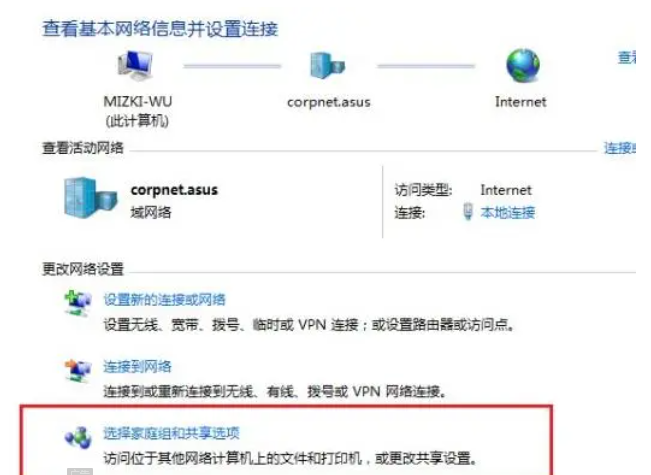
2、在接下来的窗口界面中,选择更改高级共享设置。

3、将启用网络发现、启用文件以及打印机共享、关闭密码保护共享三个都勾选上,点击保存设置即可。
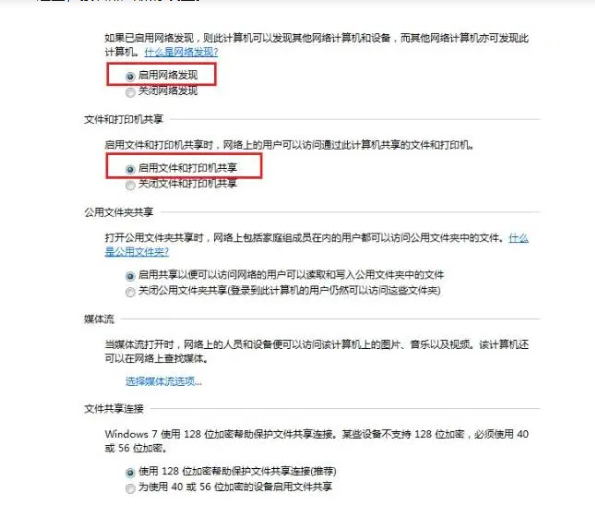
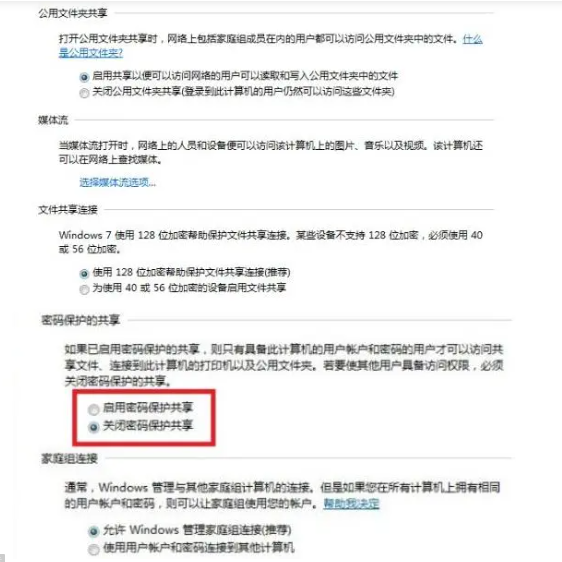
4、打开设置页面,再看到设备和打印机选项卡点击它。
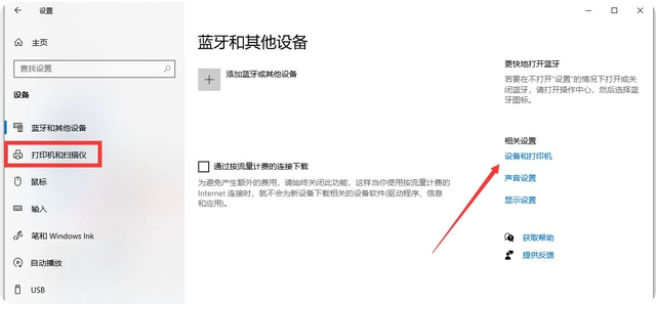
5、在打印机图标上我们鼠标右键点击,选择打印机属性。
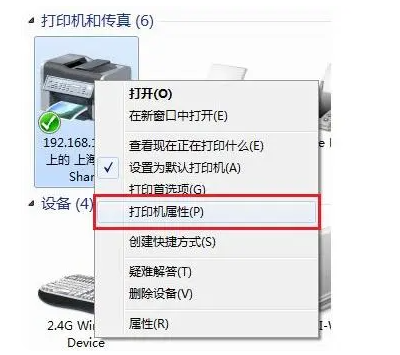
6、在属性窗口界面中把共享这台打印机勾选,输入打印机的信息,点击确定即可完成了。
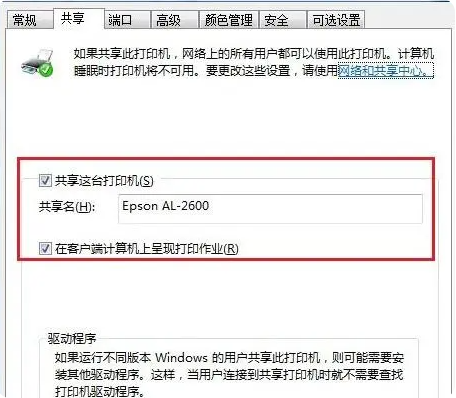
总结:
以上就是电脑设置共享打印机教程啦,有需要的用户可以参考教程操作。
上一篇:华硕笔记本怎么恢复出厂设置
下一篇:返回列表
猜您喜欢
- 后台数据恢复工具哪个好推荐..2022/09/21
- 东芝硬盘排行榜2021/08/12
- 电脑启动键盘不亮怎么办2022/09/24
- 2021无线路由器品牌排行榜的详细介绍..2021/08/09
- 笔记本电脑的亮度怎么调节..2022/06/18
- 2021路由器品牌推荐好用的型号..2021/08/19
相关推荐
- wifi密码忘记了怎么办的解决方法.. 2022-09-01
- 教你电脑声卡驱动怎么安装.. 2022-02-13
- dos操作系统是一个什么操作系统.. 2022-05-08
- 电脑视频剪辑软件哪个好?.. 2022-06-15
- 3060显卡属于什么水平 2022-09-20
- 2021最新电脑cpu天梯排行 2021-10-24



